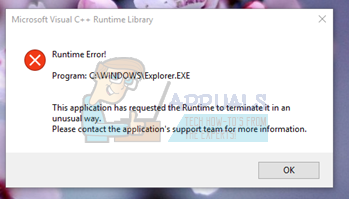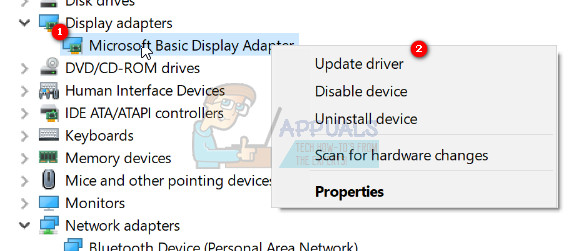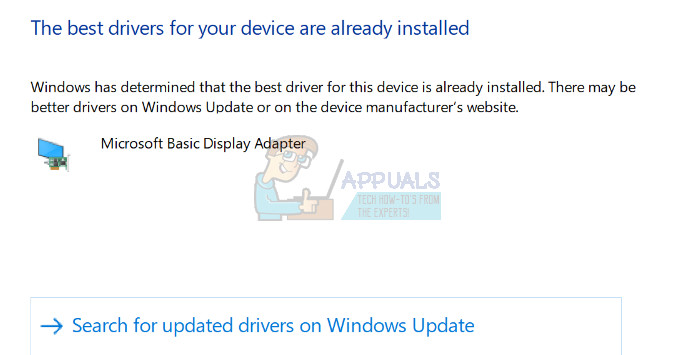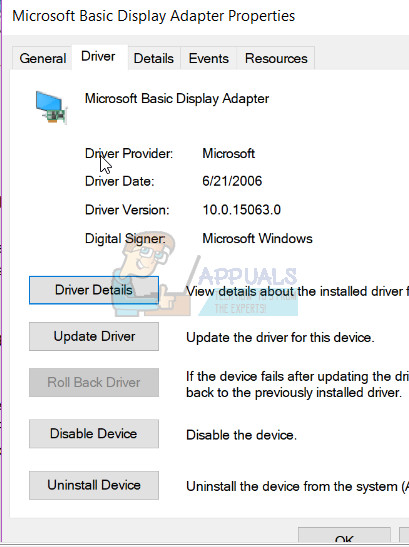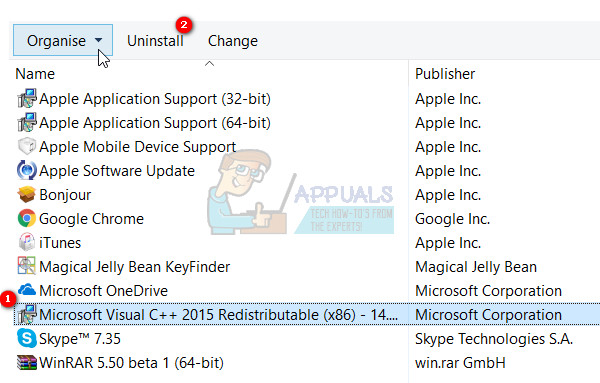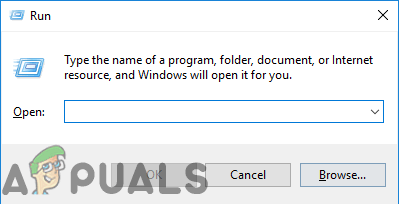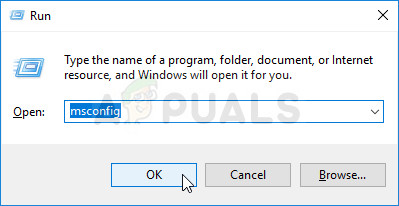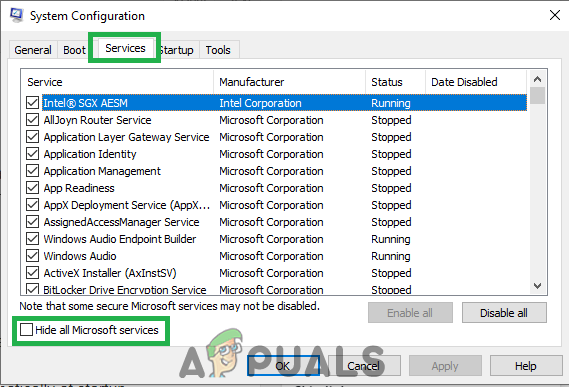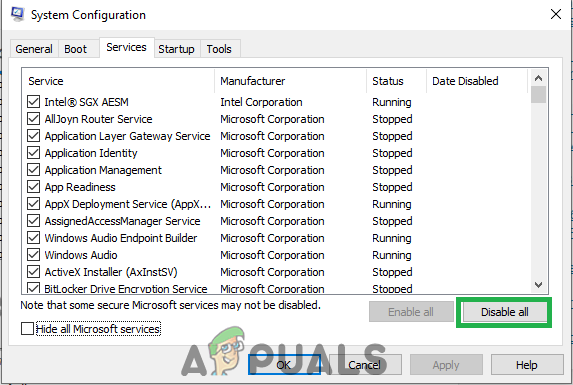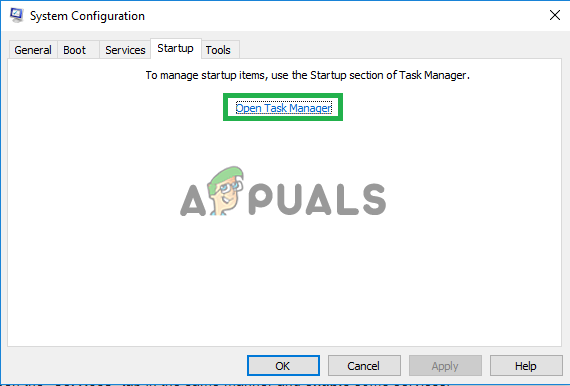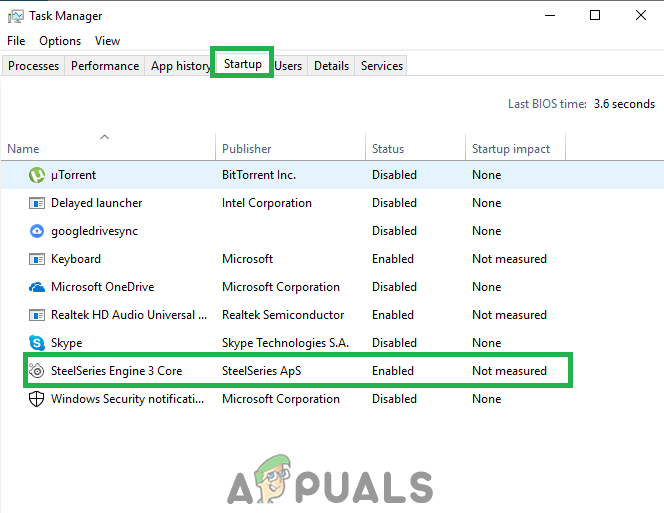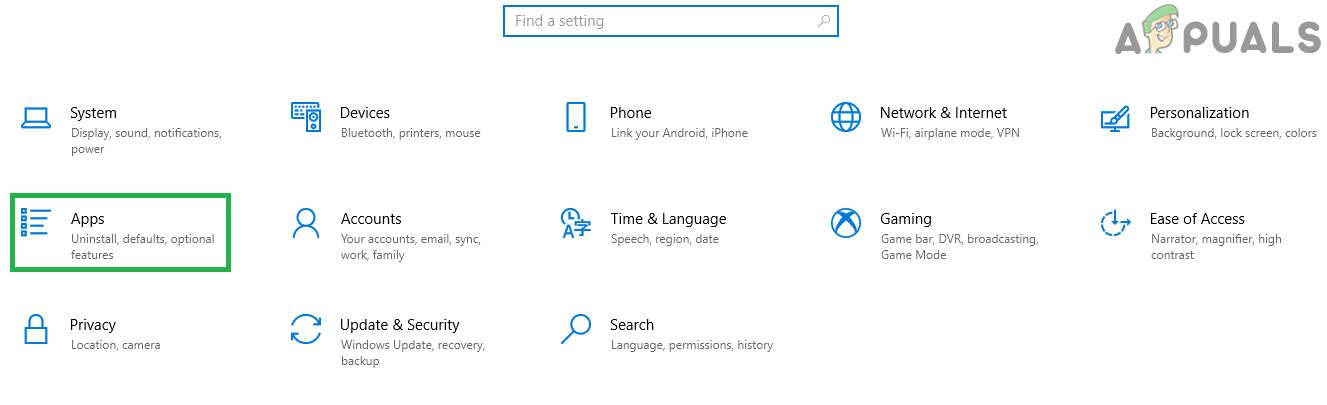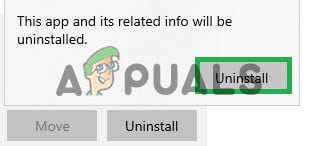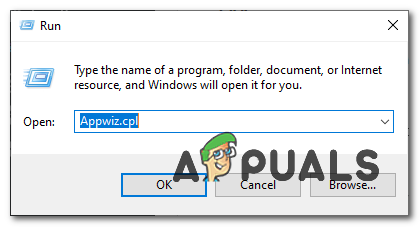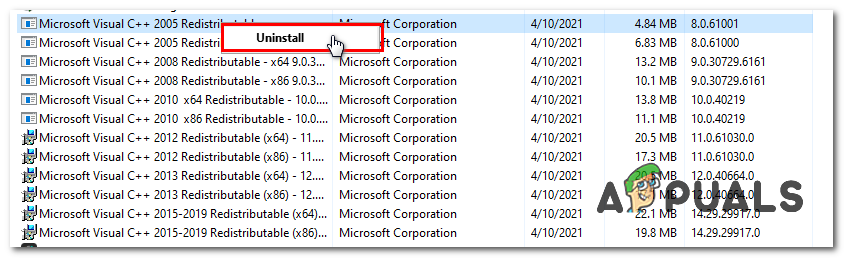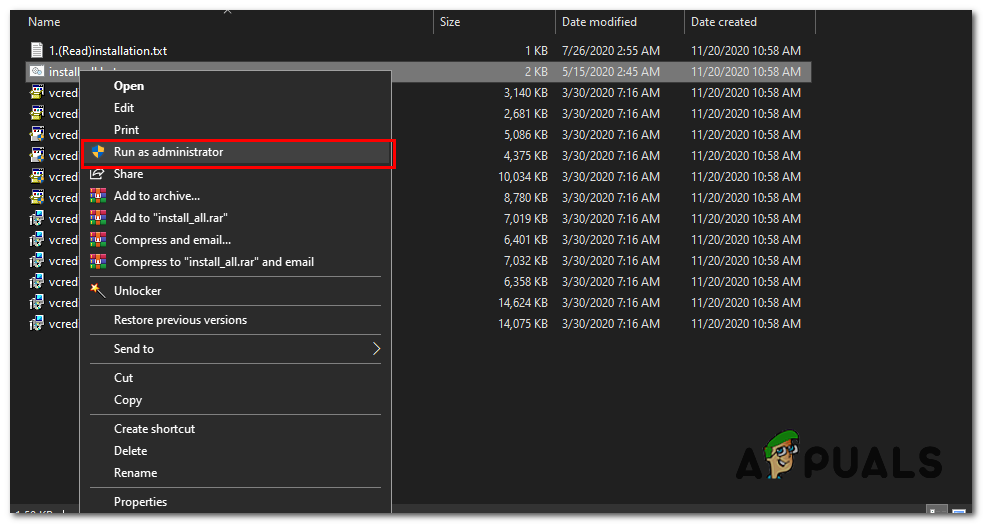Ошибка Microsoft Visual C++ Runtime Library Error возникает при запуске программ и игр на ОС Windows самых разных версий. Однозначно сказать, что приводит к появлению неполадки, невозможно. Пакет Microsoft Visual C++ является сложной интегрированной системой, поэтому рассмотрим все варианты решений, накопленные опытным путем. Каждый метод помогает в определенных случаях, и есть продуктом синтеза знаний и опыта, которые были структурированы и переработаны в статью. Цель ее – дать инструкции по исправлению ошибки. Мы надеемся, что информация принесет пользу и поможет решить вашу проблему.
Причины возникновения ошибки
Однозначно назвать причину нельзя из-за сложного процесса запуска приложений, в котором участвуют различные службы и программы. Поэтому рекомендуем пробовать на практике каждый из приведенных методов, и не тратить время на выяснение причины. Это будет намного действеннее и быстрее. Давайте разберемся как исправить ошибку с помощью различных способов
1. Запуск от имени администратора и в режиме совместимости
Если игра выпущена давно и не запускается, то рассматриваемая ошибка может свидетельствовать о несовместимости программных комплексов новой версии со старой версией. Поэтому запуск от лица администратора и в режиме совместимости может решить проблему быстро и безболезненно.
Действия:
- Правой кнопкой мыши на ярлык с игрой.
- Кликнуть на строчку, показанную на скриншоте.
- Подтвердить действие.
- Дождаться запуска.
Алгоритм:
- Правой кнопкой на ярлык приложения.
- Клик на строчку «Свойства».
- В окне выбрать раздел «Совместимость».
- Поставить галочку, как на картинке.
- В строке выбора ОС указать вашу текущую версию.
- Нажать «Применить» и «ОК».
- Запустить приложение.
2. Ошибка из-за некорректного имени учетной записи
С помощью этого метода ошибка исправляется просто и быстро. Причина в этом случае кроется в имени учетной записи. Если она на кириллице (русский язык), возникает ошибка такого рода. Нужно просто создать дополнительную запись на латинице (английский). Для этого:
- «Панель управления».
- «Учетные записи и Семейная безопасность».
- «Учетные записи пользователей».
- «Управление другой учетной записью».
- В новой вкладке окна добавляем нового пользователя с именем на английском языке.
- Перейти в новую учетную запись.
- Запустить приложение.
Иногда помогает переименовать каталог с кириллицы на латынь. Например с C:Игры на C:Games
3. Переустановка приложения (игры, программы)
При установке могли возникнуть проблемы, и она была завершена не совсем корректно. Сами установочные файлы приложения могут иметь ошибки, которые проявляются при запуске таким вот образом.
Переустановить игру, полностью удалив ее с компьютера, и еще лучше, если она будет скачана из другого источника, а после установлена заново. Алгоритм действий следующий:
- Зайти в «Пуск».
- «Панель управления».
- «Программы и компоненты».
- Найти и удалить проблемное приложение.
- Скачать его из другого источника.
- Установить.
- Запустить.
4. Переустановка Microsoft Visual C++
Программы и игры для Windows разрабатываются в специальной среде с использованием уникальной программной платформы. Ошибки в файлах и той, и другой могут повлечь за собой неполадки при запуске приложений в ОС Windows. Не будем углубляться в дебри программирования, а сразу перейдем к исправлению.
Дефект устраняется при помощи обновления и переустановки программного комплекса. Предпочтительнее полностью переустановить Visual C++. Перед этим следует удалить все установленные пакеты. Для этого зайти в «Программы и компоненты» и далее по списку:
- Найти Microsoft Visual C++.
- Удалить.
- Скачать Microsoft Visual C++, исходя из разрядности вашей операционной системы (х86 для 32-разрядной, х64 для 64-разрядной);
- Установить;
- Перезагрузить компьютер;
- Запустить проблемное приложение;
5. Переустановка net. Framework
Он также исполняет особую роль при запуске, поэтому проделаем те же действия, что и с Visual C++. Удалению, скачиванию и установке теперь подлежит net. Framework
6. Переустановка DirectX
Наравне с вышеуказанными платформами программа также участвует в запуске и работе приложений. Переустановка решит проблему, если она заключена в ней.
Порядок:
- Скачать DirectX
- Установить и перезагрузиться.
- Запустить неработающее приложение.
7. Драйвера на видеокарту
Устаревшая версия драйвера на видеокарту или ошибки, которые иногда возникают в работе драйверов, могут приводить к последствиям в виде ошибок. Рекомендуется удалить драйвера через «Программы и компоненты» и повторно скачать, установить свежую версию с сайта производителя видеокарты. Далее, выполнить перезагрузку и запуск приложения, с которым связаны проблемы.
8. Неверно выставленное время
Большинство приложений имеет ограниченное производителем время работы, поэтому неправильно выставленные часы могут послужить причиной сбоев и отказов в работе части программ. Рекомендуется выставить на устройстве актуальное время, перезагрузить его и запустить приложение заново.
Как исправить ошибку на Windows 10
Способ работает исключительно на Виндовс 10, поэтому рассматриваем его отдельно от остальных. Суть в том, что эта версия ОС может запрещать автоматическое обновление некоторых служб, в частности Visual C++ и net.Framework. После включения этой возможности, Windows обновит эти программы и после перезагрузки следует повторить запуск. Порядок действий:
- Программы и компоненты.
- Включение и отключение компонентов Windows.
- В окне поставить галочки напротив служб, где стоит черный квадрат, как на картинке.
- Подождать окончания автообновления.
- Перезагрузиться.
- Запустить приложение.
Заключение
Указанные методы уже помогли многим людям в решении этой проблемы. Надеемся, что вам они также пригодились, и ни с Microsoft Visual C++ Runtime Library Runtime error, ни с любой другой ошибкой вы больше не столкнетесь.
Если у Вас остались вопросы, можете задавать их в форме комментариев чуть ниже

В этой инструкции подробно разберем различные способы исправить ошибку Microsoft Visual C++ Runtime Library во всех актуальных версиях Windows.
- Простые способы исправить ошибку Visual C++ Runtime Library
- Дополнительные методы решения проблемы
- Видео инструкция
Простые способы исправить ошибку Visual C++ Runtime Library
К сожалению, единого метода решения для ошибки «Microsoft Visual C++ Runtime Library» нет, так как причины могут быть разными: отсутствующие или поврежденные компоненты системы, влияние сторонних служб и программ, в некоторых случаях — ошибки в самой запускаемой программе (особенно если она была написана вами лично).
Язык программ, не поддерживающих Юникод и пути к папкам с программой
Этот способ решения часто оказывается результативным для пользователей с русскоязычными версиями Windows 10, 8.1 или Windows 7, при условии, что ошибка Microsoft Visual C++ Runtime Library вызывается какой-то сторонней программой, а не системными компонентами, такими как explorer.exe или SystemSettings.exe.
Попробуйте следующие два метода, чтобы исправить ошибку:
- Если запускаемая игра или программа (или её установщик) находится в папке, путь к которой содержит кириллицу (русские буквы), перенесите её в другое расположение или переименуйте папку, попробуйте запустить. Например, если ваше имя пользователя на русском языке, а файл запускается из папки «Загрузки», то полный путь к ней будет иметь вид
C:UsersИмя_пользователяDownloadsПапка_с_программой
и это может послужить причиной ошибки.
- Зайдите в Панель управления (в Windows 10 панель управления можно открыть через поиск на панели задач) — Региональные стандарты, откройте вкладку «Дополнительно» и в разделе «Язык программ, не поддерживающих Юникод» нажмите «Изменить язык системы». Выберите «Английский (США)», примените настройки и перезагрузите компьютер, затем проверьте, решило ли это проблему.
Обратите внимание, что второй метод может решить проблему, но при этом сделать так, что программа или игра будет запускаться на английском языке — обычно в этом случае достаточно найти соответствующую настройку в самой программе, чтобы вернуть русский язык.
Распространяемые компоненты Visual C++ и .NET Framework
Следующее возможное решение — попробовать переустановить компоненты Microsoft Visual C++ Redistributable, а также установить компоненты .NET Framework 4.8 и предыдущих версий.
Здесь присутствует один нюанс: обычно мы не знаем, какие именно из многочисленных наборов распространяемых компонентов Microsoft Visual C++ послужил причиной проблемы, а потому я рекомендую следующих подход их переустановки:
- Зайти в Панель управления — Программы и компоненты и удалить все имеющиеся компоненты Visual C++ Redistributable (после этого часть программ могут перестать запускаться, но к последнему шагу это будет исправлено).
- Использовать неофициальный способ установки сразу всех (почти) компонентов Visual C++ Redistributable из инструкции Как скачать компоненты Microsoft Visual C++ Redistributable 2008-2019.
- Зайти на сайт Майкрософт https://support.microsoft.com/ru-ru/help/2977003/the-latest-supported-visual-c-downloads и скачать два файла в верхнем разделе (Visual Studio 2015, 2017 и 2019) — vc_redist.x86.exe и vc_redist.x64.exe (для 32-бит версий Windows — только x86), установить их.
- Перезагрузить компьютер.
Если указанные шаги не решили проблему, выполните следующие шаги:
- Установите Microsoft .NET Framework последней версии с официального сайта: https://go.microsoft.com/fwlink/?linkid=2088631
- Зайдите в панель управления — программы и компоненты — включение и отключение компонентов Windows (пункт слева) и посмотрите, включены ли компоненты .NET Framework предыдущих версий, если нет — включите их.
Примечание: в случае, если на вашем компьютере установлена Windows 7, 8 или 8.1 установите также «Обновление для универсальной среды выполнения C в Windows» для вашей версии ОС, официальный сайт — https://support.microsoft.com/ru-ru/topic/update-for-universal-c-runtime-in-windows-c0514201-7fe6-95a3-b0a5-287930f3560c
Драйверы видеокарты и DirectX
Этот метод может показаться странным для рассматриваемого сценария, но действительно иногда оказывается работоспособным и позволяет исправить ошибку. Особенно в случае, если у вас есть два видеоадаптера (дискретная и интегрированная видеокарты), а драйверами вы озаботились лишь для одной из них (дискретной). Если в диспетчере устройств в разделе «Видеоадаптеры» вы видите что-то наподобие «Базовый видеоадаптер Майкрософт», это означает, что драйверы для него не установлены.
- Скачайте и установите драйверы для интегрированного видео. Лучше всего для рассматриваемой ситуации — с сайта производителя ноутбука под вашу модель (драйвер может называться «VGA», «Intel HD Graphics» или как-то иначе, обычно определить его сравнительно не сложно) или сайта производителя материнской платы компьютера.
- Вручную скачайте и установите драйверы вашей дискретной видеокарты с официальных сайтов AMD или NVIDIA.
- На всякий случай установите полный набор библиотек DirectX (по умолчанию в системе есть лишь часть из них), сделать это можно, используя веб-установщик с официального сайта — https://www.microsoft.com/ru-ru/download/details.aspx?displaylang=ru&id=35
После установки драйверов, DirectX и перезагрузки компьютера, проверьте, была ли решена проблема.
Дополнительные методы решения проблемы
Если к текущему моменту проблема не была решена, можно попробовать следующие варианты, которые также могут помочь исправить ошибку Microsoft Visual C++ Runtime Library:
- Удалить программы, установленные непосредственно перед появлением ошибки. По отзывам, причиной может быть самое разное стороннее ПО, среди примеров: Intel True Key, программы принтеров HP, антивирусы.
- Использовать точки восстановления системы при их наличии.
- Выполнить чистую загрузку (не путать с установкой) Windows. Если при чистой загрузке ошибка исчезает, то причина — какие-то программы в автозагрузке или сторонние службы. Можно включать их группами, пока не выявим, что именно вызывает ошибку. Как именно выполнить чистую загрузку описано в инструкции Чистая загрузка Windows.
- Проверить и восстановить целостность системных файлов Windows.
- Отдельная инструкция для этой же ошибки с кодом R6025 pure virtual function call
Ещё один вариант, для случая, когда ошибку вызывает какой-то системный процесс — создать нового пользователя Windows (лучше, если будет использовано имя на латинице), зайти в систему под ним и проверить, сохраняется ли ошибка у этого пользователя.
Видео инструкция
Надеюсь, проблема была решена. Если это так, буду благодарен комментарию, в котором вы расскажете, что именно оказалось причиной в вашем случае — это может помочь другим пользователям, столкнувшимся с ошибкой.
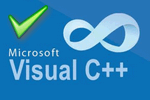
В подавляющем большинстве случаев, ошибка, связанная с Microsoft Visual C++, появляется при запуске различных игр, например: GTA San Andreas, Diablo III, WOW, WOT (танки) и т.д. Почему-то с этими играми больше всего обращаются за помощью 👀.
Вообще, Microsoft Visual C++ — это важный пакет, который позволяет запускать игры, в разработке которых была использована одноименная среда. Естественно, если данного пакета нет — игра у вас не запустится, вызвав ошибку.
Кстати, ошибка может появиться и в тех случаях, когда есть проблемы с целостностью файлов одного из пакетов. Вообще, причин проблем и ошибок, связанных Visual C++, довольно-таки много.
В этой статье укажу на то, где скачать все пакеты Visual C++ (плюс как их лучше обновить), а также что делать, если проблема была вызвана и чем-то иным. Думаю, статья пригодится всем, кто столкнулся с данной проблемой… 👌
*
Внешний вид ошибки Runtime Library / в качестве примера
*
Содержание статьи
- 1 Решение вопросов с Microsoft Visual C++
- 1.1 Ссылки на основные версии пакетов Visual C++ (ручная установка)
- 1.2 Автоматическое обновление всех необходимых версий Visual C++ 👌
- 1.3 Если после обновления пакетов всё равно возникает ошибка
- 1.3.1 Возможно, нарушена целостность файлов игры (установщика)
- 1.3.2 Проверяем .NET Framework и DirectX
- 1.3.3 Проверяем и обновляем драйвер на видеокарту
- 1.3.4 Проверка компьютера на вирусы и трояны, рекламное ПО
→ Задать вопрос | дополнить
Решение вопросов с Microsoft Visual C++
Ссылки на основные версии пакетов Visual C++ (ручная установка)
Как правило ошибки, связанные с Visual C++, возникают из-за отсутствия определенного пакета (либо, из-за «кривой» установки оного).
Поэтому, я бы порекомендовал первое, что сделать — это установить требуемый игрой пакет Visual C++. О том, какой конкретно нужен, можно узнать в тех. требованиях игры — смотреть нужно либо в файле readme.txt, либо на официальном сайте игры! 👌
*
Например, GTA V потребует следующих программных компонентов (это доп. требования к тех. характеристикам): Microsoft DirectX, Microsoft Visual C++ 2008, Google Chromium.
*
👉 Ссылки представлены на оф. сайт Microsoft:
Microsoft Visual C++ 2008 (x86) — для ОС Windows 2000 SP4, Server 2003, Vista, XP;
Microsoft Visual C++ 2010 — для ОС Windows 7; Server 2003 R2 x64; Server 2003 SP2; Server 2008 R2; Server 2008 SP2; Vista SP2; XP SP3;
Visual C++ для Visual Studio 2012 (обновление 4) — для ОС Windows 7 SP 1; 8; 8.1; Server 2003; Server 2008 R2 SP1; Server 2008 SP2; Server 2012; Vista SP2; XP.
Visual C++ для Visual Studio 2013 — для ОС Windows 7 SP1; 8; 8.1; Server 2003; Server 2008 R2 SP1; Server 2008 SP2; Server 2012; Server 2012 R2; Vista SP2; XP.
Visual Studio 2015, 2017 и 2019 — установка пакета от 2019 повлияет на программы, созданные с помощью Visual C++ 2015 и 2017. Однако установка от 2015 не заменяет новых версий файлов, установленных пакетами от 2017 и 2019.
А здесь можете найти ссылки и 👉 скачать все последующие версии Visual C++ (которые могут появиться после выхода данной статьи в свет).
*
👉 Примечание:
- Первые версии Windows 7 и Windows XP не поддерживают Microsoft Visual C++ Redistributable 2012 и выше;
- Дистрибутивы для Windows x64, несовместимы с 32-разрядными ОС! Для тех, кто не знает, какая у него ОС, 👉 рекомендую вот эту статью.
*
Автоматическое обновление всех необходимых версий Visual C++ 👌
Есть одна утилита для поиска и обновления драйверов — 👉 Driver Booster. Помимо основной своей работы — она может также найти и недостающие игровые компоненты, в том числе и Visual C++.
Причем, вам самостоятельно не нужно будет гадать какой пакет нужен — она последовательно и в автоматическом режиме все обновит! Скрин ее работы — ниже 👇 (от вас потребуется лишь сделать 2-3 клика мышкой!).
Driver Booster — найдено 4 устаревших драйвера, и 1 игровой компонент // пример работы программы
Кстати, не могу не отметить, что помимо Visual C++ она также устанавливает и обновляет и др. пакеты: DirectX, Microsoft Silverlight, NET FrameWork и т.д. В общем, все те пакеты, из-за которых часто сыпятся ошибки в играх…
*
Если после обновления пакетов всё равно возникает ошибка
Возможно, нарушена целостность файлов игры (установщика)
Если переустановка компонентов Visual C++ и Driver Booster ничем не помогли, то рекомендую внимательно присмотреться к файлам установщикам самой игры.
Многие ведь скачивают различные репаки, которые далеко от официальных релизов (часть файлов в них изменена, да и не всегда подобные релизы протестированы на десятках машин, чтобы избежать различных конфликтов и несовместимости).
👉 В помощь!
Где скачать игры на компьютер: территории геймеров — подборка лучших площадок
*
Я бы порекомендовал скачать новый установщик игры и переустановить ее. Перед этим не лишним будет прогнать систему на вирусы и рекламное ПО (нередко, когда вирусы портят системные файлы игры). О том, как лучше и чем проверить расскажу чуть ниже в статье.
*
👉 Здесь же отмечу, что в 90% случаев проблем с ошибкой Microsoft Visual C++ Runtime Library — виноваты либо файлы самой игры, либо отсутствие нужных библиотек в системе.
Т.е. первые две рекомендации в этой статье — это решение для большинства случаев!
*
Проверяем .NET Framework и DirectX
Помимо Visual C++, для игр в большинстве случаев, требуется обновленная версия DirectX и пакет NET FrameWork.
Если какого-то из этих пакетов нет (или его компоненты были повреждены), не исключены различные ошибки: то нет «DLL», то приложение не может быть продолжено, то «…Runtime Library…».
У меня на блоге уже есть парочка статей, посвященных проблемам с NET FrameWork и DirectX, рекомендую проверить и эти пакеты.
👉 В помощь!
1) Как обновить или переустановить Microsoft NET Framework — инструкция со скриншотами
2) Как обновить DirectX, а то не запускаются ни танки, ни любая другая игра — инструкция для начинающих
*
Проверяем и обновляем драйвер на видеокарту
У новых ОС Windows 8/10 есть одна особенность: они по умолчанию ставят максимальное количество драйверов, для всего оборудования, для которого могут. 👀
С одной стороны — это хорошо, сразу после установки системы с большинством оборудования можно уже работать, а с другой — они «усыпляют» бдительность…
Дело в том, что «такие» не родные* драйвера, как правило, не обеспечивают полноценной поддержки всех функций (я уж не говорю, что помимо драйверов же, должны установиться различные центры управления).
Но так как у большинства пользователей все работает после инсталляции системы — то никто и не задумывается об этом до появления ошибок и конфликтов ПО.
Поэтому, при появлении ошибок, связанных с Visual C++, в первую очередь, проверьте драйвер на видеокарту, от него сильно зависит работа игр.
*
👉 Ниже привожу табличку с официальными сайтами для обновления драйверов видеокарты.
👉 Однако добавлю, что если у вас ноутбук — то в первую очередь проверьте офиц. сайт производителя вашего устройства. Дело в том, что производители ноутбуков часто оптимизируют свои драйвера для конкретных устройств!
*
👉 Дополнение!
Инструкция по обновлению драйвера на видеокарту — от А до Я на личном примере
*
Таблица №1: ссылки на официальные сайты для загрузки видеодрайверов.
| Производитель | Ссылка/описание |
|---|---|
| AMD
ATI Radeon |
https://www.amd.com/
Есть два типа поиска и установки драйвера:
|
| NVIDIA GeForce |
http://www.nvidia.ru/
Можно автоматически определить какой нужен драйвер (на ПК должен быть установлен JAVA). Можно вручную указать модель видеокарты и версию ОС. Также на сайте доступны старые архивные версии драйверов, и бета-версии. |
| IntelHD
|
https://downloadcenter.intel.com/
Здесь все просто: указываете версию ОС Windows, модельный ряд видеокарты и тип загружаемого файла: сайт автоматически находит вам самую оптимальную версию драйвера. |
*
Проверка компьютера на вирусы и трояны, рекламное ПО
Дело в том, что многие вирусы, заражая файлы, нарушают их целостность. В результате чего, часть программ перестает работать. Нередко, вирусы повреждают файлы игр и различных библиотек.
Поэтому, рекомендация простая: прогнать систему парочкой антивирусных утилит, которые порекомендую ниже.
Если вирусы будут найдены и обезврежены — может потребоваться переустановка библиотеки Visual C++ (а также NET FrameWork и DirectX).
Рекомендации:
- установить классический антивирус (если у вас нет) и прогнать им всю систему. Самые новые и лучшие из них на основе AV-теста, 👉 я приводил здесь;
- далее воспользоваться советами из статьи, рассказывающей 👉 про удаление вирусов, которые не видит обычный антивирус;
- ну и, наконец, проверить систему одной из утилит 👉 по борьбе с рекламным ПО.
*
К сожалению, универсальной программы, для решения и поиска всех вышеприведенные проблем, пока нет. Поэтому приходится пользоваться услугами нескольких приложений…
*
PS
В безнадежных случаях с Visual C++ — можно попробовать 👉 переустановить ОС Windows (я хоть и не сторонник подобного действа при каждой проблеме, однако, иногда проще и быстрее обойти стороной ошибку, чем найти ее причину 😉).
*
На этом пока всё.
Всем удачи и поменьше ошибок!
👋
Первая публикация: 23.03.2018
Корректировка: 21.04.2021


Полезный софт:
-
- Видео-Монтаж
Отличное ПО для создания своих первых видеороликов (все действия идут по шагам!).
Видео сделает даже новичок!
-
- Ускоритель компьютера
Программа для очистки Windows от «мусора» (удаляет временные файлы, ускоряет систему, оптимизирует реестр).
В процессе эксплуатации компьютера пользователь может столкнуться с ошибками и сбоями разной природы, нередко возникающими по неочевидным причинам. Проблемы, которые носят программный характер, чаще всего можно исправить своими силами. К таким относится и ошибка Microsoft Visual C++ Runtime Library.
Сбой может быть вызван разными причинами и появиться независимо от версии Windows, а потому в конкретной ситуации решением может стать тот или иной способ.
Как восстановить работоспособность ОС
Если вам пришлось столкнуться с ошибкой «Microsoft Visual C++ Runtime Library», придётся затратить достаточное количество времени, перебирая всевозможные варианты, указывающие на такой системный сбой.
Установка, обновление Microsoft Visual C++
Если вы пытаетесь запустить игровое приложение, после которого упрямо возникает ошибка «Microsoft Visual C++ Runtime Library», можно заподозрить, что у вас просто на компьютере не был установлен пакет Microsoft Visual C++.
Проблема в том, что практически все игровые приложение создавались разработчиками именно в среде Microsoft Visual C++. Безусловно, при её отсутствии нет технических и программных возможностей игре запуститься.
Возникнуть ситуация с ошибкой «Microsoft Visual C++ Runtime Library» может и в том случае, если вами был ранее установлен пакет Microsoft Visual C++, но впоследствии в силу различных обстоятельств было спровоцировано его повреждение, что повлекло его некорректную работу.
По этой причине рекомендуется деинсталлировать пакет, после чего установить его заново, убедившись в том, что он не нуждается в обновлении.
Если же обновления важны, не поленитесь их закачать и тут же установить. Хочется отметить, что пакет Microsoft Visual C++ распространяется совершенно бесплатно, поэтому можно не беспокоиться, что вы нарушаете лицензионные соглашения.
Запуск от имени администратора и в режиме совместимости
Если продукт (программа или игра) выпущен уже давно и не запускается, ошибка может говорить о несовместимости программных комплексов новой и старой версий. В таком случае устранить проблему поможет запуск от имени администратора и в режиме совместимости. Выполняем следующие действия:
- Жмём ПКМ по ярлыку игры или программы для вызова контекстного меню.
- Выбираем «Запуск от имени администратора».
- Ожидаем старта приложения.
Для запуска в режиме совместимости с версией Windows:
Ошибка из-за некорректного имени учётной записи
В некоторых случаях, когда проблема заключается в ошибочном имени учётной записи, от сбоя удаётся избавиться путём переименования. Под некорректным названием подразумевается вариант с использованием кириллицы, поэтому потребуется создать новую учётную запись, но уже применив латинские символы. Для этого выполняем следующее:
В Windows 10 можно использовать службу «Параметры» (получить доступ к оснастке можно, например, через меню Пуск), где также потребуется войти в раздел «Учётные записи» и в подразделе «Семья и другие люди» добавить пользователя, указав имя латиницей и настроив нужные права доступа.
Иногда может помочь и переименование каталога, содержащего софт, например, если папка называется «Игры», попробуйте сменить её имя на «Games».
Переустановка приложения (игры, программы)
Нередки также случаи возникновения проблем в процессе установки софта, препятствующие корректной инсталляции, впоследствии чего и проявляется сбой при запуске. Ошибки могут быть в самих установочных файлах. Кроме того, что некоторые элементы с расширениями «exe» и «dll» могут быть повреждёнными изначально, пользователь и сам может по случайности удалить отдельные файлы, или же за него это способен сделать вирус.
Устранить проблему, если речь идёт о повреждении или отсутствии части данных программного обеспечения, можно переустановкой софта.
Алгоритм действий таков:
После этих манипуляций проблема будет решена, поскольку все нужные для нормальной работы программы файлы будут на месте.
Неверно выставленное время
Разработчиком приложения нередко ограничено время работы софта, поэтому в условиях некорректно выставленного времени могут возникать сбои и отказы функционирования ПО. Если время на компьютере указано неверно, следует установить актуальное, после чего перезагрузиться и снова запустить программу.
Проверка компьютера на вирусы
Многие ошибочно полагают, что на их компьютер не может проникнуть нежданный «гость», поскольку на страже находится отличный антивирус. Можно разочаровать таких пользователей, опровергнув их такую убеждённость, поскольку, даже при наличии хорошей антивирусной программы, вредоносное или рекламное ПО всё-таки способно проникать на ПК.
Под воздействием таких «непрошеных гостей» возникают частые системные ошибки, одной из которых может быть и та, которая провоцирует конфликт Microsoft c Runtime Library.
В связи с этим возникают очередные практические рекомендации. Полезно обновить антивирусные базы и запустить сканирование компьютера, а также запустить проверку другим антивирусом, работающим в режиме онлайн.
Практика демонстрирует, что часто один антивирус не может справиться с проблемой, которая для другого антивируса достаточно легка.
Если в процессе сканирования компьютера будет обнаружено вирусное ПО, уничтожьте его без раздумий. Вполне возможно, что таких действий будет достаточно, чтобы вернуть корректную работу игрового приложения.
NET Framework
Явно просится обновиться и такая платформа, как NET Framework. Неопытные пользователи, стремящиеся разгрузить операционную систему от ненужных программ, а также обеспечить локальный диск достаточным количеством свободного пространства, сами могут инициировать проблему, сопровождающуюся ошибкой «Microsoft Visual c Runtime Library».
Совсем не понимая, какие программы можно удалять, а какие нельзя, неопытные пользователи удаляют всё подряд, что сопровождается непонятными для них названиями.
В число таких безжалостно удалённых программ входит и платформа NET Framework. К сожалению, без неё большинство игровых приложений просто отказываются работать.
Проверьте, если таковой программы нет, установите её вновь на компьютер.
DirectX
Самой распространённой причиной, которая может провоцировать некорректную работу игровых приложений является либо отсутствие, либо установленная неправильная модификация DirectX.
В погоне за самым лучшим, многие пользователи скачивают рекламируемые версии DirectX и «насильственным» способом устанавливают к себе на компьютер, совершенно не понимая того, что некоторые операционные системы просто конфликтуют с отдельными версиями Direct.
В частности, десятая версия DirectX не может быть успешно установлена на Windows XP, поскольку он просто её не поддерживает. Если же вы каким-то чудом заставите их «терпеть» друг друга, ждите в этом случае множество «сюрпризов» и не удивляйтесь, что система вас забросала предупреждениями об ошибках.
По этой причине рекомендуется проверить корректность установки DirectX, при необходимости переустановить его.
Драйвера на видеокарту
И последней из возможных причин могут выступать драйвера на видеокарту.
Вообще опытные пользователи настоятельно рекомендуют периодически посещать сайт официального производителя вашей видеокарты для скачивания обновлений. Это позволяет обеспечивать её корректную работу.
Если вы обнаружили новые драйвера для видеокарты, лучше всего деинсталлируйте старые, после этого скачайте и установите новые.
И напоследок полезно посмотреть, какую дату показывает ваш компьютер. Если вышла со строя внутренняя батарейка, ваш компьютер будет демонстрировать нечто невероятное, но точно не реальное время. Это может спровоцировать системный сбой, поскольку система обнаруживает час «X», ориентирующий на прекращение работы такой важной для вас среды Microsoft Visual C++.
Итак, причин может быть много, вам придётся перебрать по очереди все описанные рекомендации, чтобы найти своё «слабое» место, которое сразу же устранить, обеспечивая полноценную работоспособность компьютера.
Some Windows 10 users and a few Windows 8 users have reported an error involving Microsoft Visual C ++ Runtime Library. When Windows Explorer is opened, a runtime error occured randomly. This issue is caused by a faulty Visual C++ Runtime Library or certain applications which use the Runtime. To fix this issue, we’ll reinstall Visual C++ Runtime, run Windows updates, root out the culprit applications.
This issue is also carried over to Windows 10 Creators Update and many users are also getting the runtime errors on the Creators Update edition of Windows 10.
Method 1: Update Display Driver
- Hold the Windows Key and Press X and go to Device Manager.
- Locate Display Adapters and Right Click your Display Adapter.
- Choose Update Driver
- Choose Search Automatically for Updated Driver, if it says that the Best Drivers for your device are already installed then choose the second option Search for updated drivers on Windows Update and click check for updates, if the updates finds new drivers install them else move to Method 2.
Method 2: Rollback / Reinstall Display Driver
This method has worked for a number of people, since Runtime is needed by many other applications and Windows is heavily dependent on it and if it is only causing errors with one or two apps, then it is most likely an incompatiability issue. In this case, i would suggest Rolling Back to the previous version of Display Adapter and if no previous versions are available, then reinstalling an older version from last year to test. You also need to make sure to Stop Windows from automatically updating drivers if this Method works.
Note: If you rollback the driver, then Windows will not reinstall it. If you Reinstall the driver, Windows Update can reinstall it when it finds a newer verison of the Driver through Windows Update in which case, refer to “https://appuals.com/stop-windows-automatically-installing-outdated-drivers/“.
- Hold the Windows Key and Press X
- Choose Device Manager. Right Click your Display Adapter and Choose the Driver Tab.
- Click Roll Back, test after each roll back to see which version works for you.
- If none works, then Reinstall the Display Adapter from the Manufacturer’s site and disable updates from installing the driver automatically. ^see link above. If the Method 1, and Method 2 troubleshooting fails you can try reinstalling the V C++ Runtime libraries.
Method 3: Reinstalling Visual C++ Runtime
- Press the Windows Key + R, appwiz.cpl and then press Enter.
- Locate the Microsoft Visual C++ programs in the list.
- Select each entry and then click Uninstall.
- Download a fresh copy of Microsoft Visual C++ Runtime from here and then install it.
Method 4: Repairing Visual C++ Runtime
- Press the Windows Key + R, appwiz.cpl and then press Enter.
- Browse through the list and uninstall all Microsoft Visual C++ Runtimes except 2010 and 2012.
- Locate Microsoft Visual C++ Runtime 2012 in the list of installed applications.
- Select this entry and then click Uninstall/Repair and it will show options to Repair, Uninstall or Cancel.
- Click on Repair and allow the process to complete. You’ll be asked to restart your PC. After you restart your PC your problem will be solved.
Method 5: Uninstalling Applications
Certain applications have been reported to cause Visual C++ to crash Explorer. Uninstalling these applications will resolve the issue. You can reinstall these applications later to see if the situation changes.
- Press the Windows Key + R, cpl and then press Enter.
- Try uninstall the following applications which were recorded to have caused issues. Else, try removing the applications you recently installed.
- Visual Studio 2013
- AutoCAD
- Bing Desktop
- Reboot your PC and confirm if the issue has been fixed.
Method 6: Performing Clean Boot
In a “Clean” Boot only necessary services and applications are loaded. It prevents all third-party applications from loading at startup therefore if there was any conflict between an application and “Visual C++” software it should be fixed. In order to initiate a “Clean” boot:
- Log in to the computer with an Administrator account.
- Press “Windows” + “R” to open up the “RUN” prompt.
Opening Run Prompt - Type in “msconfig” and press “Enter“.
Running MSCONFIG - Click on the “Services” option and uncheck the “Hide all Microsoft Services” button.
Clicking on the “Services” tab and Un-checking the “hide all Microsoft Services” option - Click on the “Disable All” option and then on “OK“.
Clicking on the “Disable All” option - Click on the “Startup” tab and click on the “Open Task Manager” option.
Clicking on the “Open Task Manager” option - Click on the “Startup” button in the task manager.
- Click on any application in the list that has “Enabled” written next to it and select the “Disable” option.
Clicking on the “Startup” tab and selecting an application listed there - Repeat this process for all applications in the list and restart your computer.
- Now your computer has been booted in the “Clean Boot” state.
- Check to see if the issue goes away.
- If the error is no longer encountered it means that a third party application or service was causing it.
- Start by enabling one service at a time in the same manner and stop when the error comes back.
- Re–install the service/application by enabling which the error comes back or keep it disabled.
Method 7: Un-Installing Intel True Key
It was reported that sometimes Intel’s True Key software can interfere with important elements of the operating system and cause this issue. Therefore, in this step, we will be uninstalling it completely from the PC. For that:
- Press the “Windows” + “I” buttons simultaneously.
- Click on the “Apps” option.
Clicking on “Apps” - Scroll down and click on the “Intel True Key” option in the list.
- Select the “uninstall” button and click on “yes” in the warning prompt.
Clicking on Uninstall option - Wait for the software to be uninstalled and check to see if the issue persists.
Method 8: Fully removing VC Runtimes and reinstalling them
This method will show you how to remove VC++ Runtimes properly and then reinstalling them. This will fix any issue you are having with VC runtimes. Follow these steps:-
- Press and hold the Windows key then press the “R” key to open the Run program.
- Once you open the run program type “Appwiz.cpl” and press enter.
Opening Windows Uninstaller - This should open the Windows uninstaller.
- Now find all the VC++ Redists and uninstall them one by one.
Uninstall all the VC runtimes
Once you uninstall all the VC Runtimes use this command to clean up your WinSxS Component store.
- Press and hold the Windows key then press the “X” key to open the Start Menu.
- Now click “PowerShell (Admin)” or “Command Prompt (Admin)”
- Type this command in the Command Prompt and press enter.
Dism.exe /online /Cleanup-Image /StartComponentCleanup
- Wait for the process to finish and after that restart your computer.
- After restarting your computer head over to this link (here) and download the file.
- Once the file is downloaded you will have to unzip the file.
- After unzipping the file you will have the Installers.
- Right-click on the file named “install_all.bat” and click “Run as administrator”.
Installing all the VC Runtimes - Now, wait for all the VC Runtimes to install (this process is automated).
- Restart your computer and check to see if the issue persists.
Method 9: Running Diagnostics
- End the current Windows Explorer processes by pressing Ctrl + Shift + Esc and then selecting the Process tab.
- Search for Windows Explorer(explorer.exe) from the running applications, right-click on it and click End task.
- Press the Windows Key + R and type MdSched and click OK.
- Select Restart now and check for problems.
- Follow the wizard to check for and solve any memory issues.
Kamil Anwar
Kamil is a certified MCITP, CCNA (W), CCNA (S) and a former British Computer Society Member with over 9 years of experience Configuring, Deploying and Managing Switches, Firewalls and Domain Controllers also an old-school still active on FreeNode.